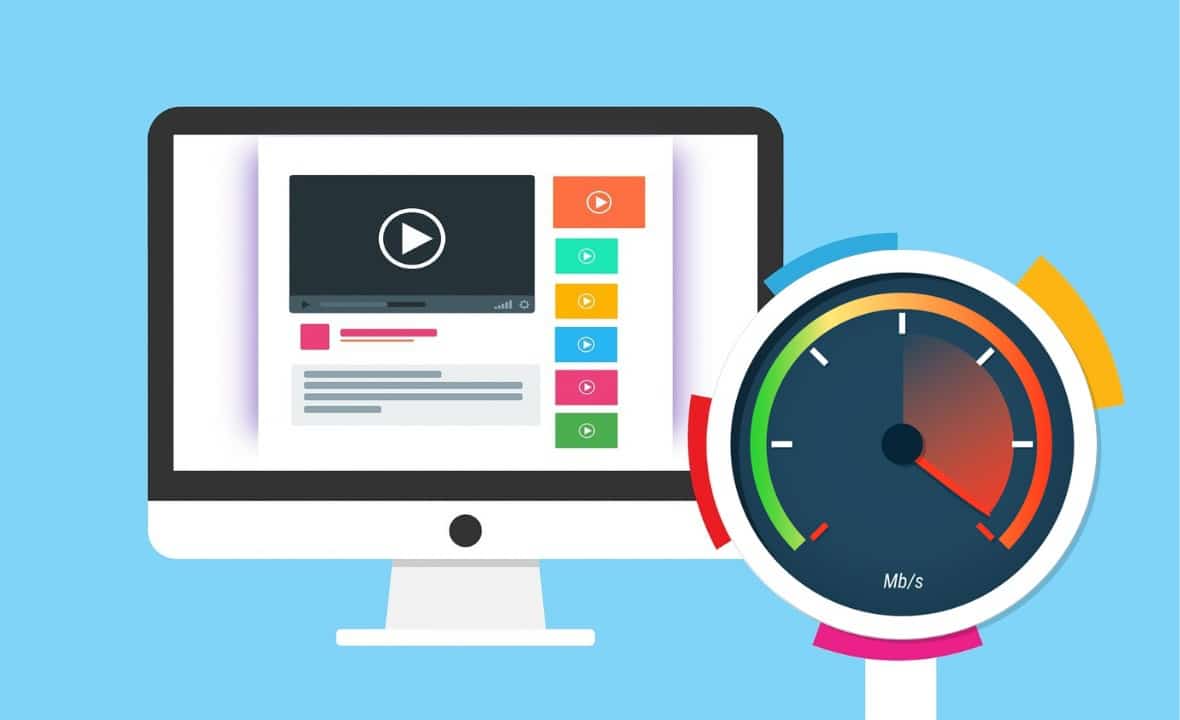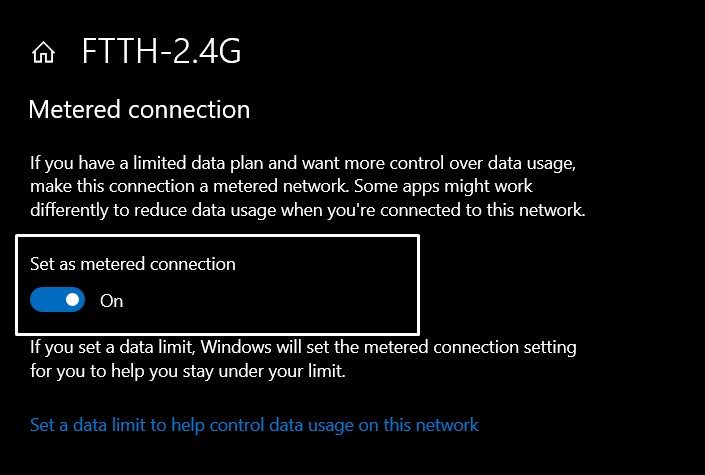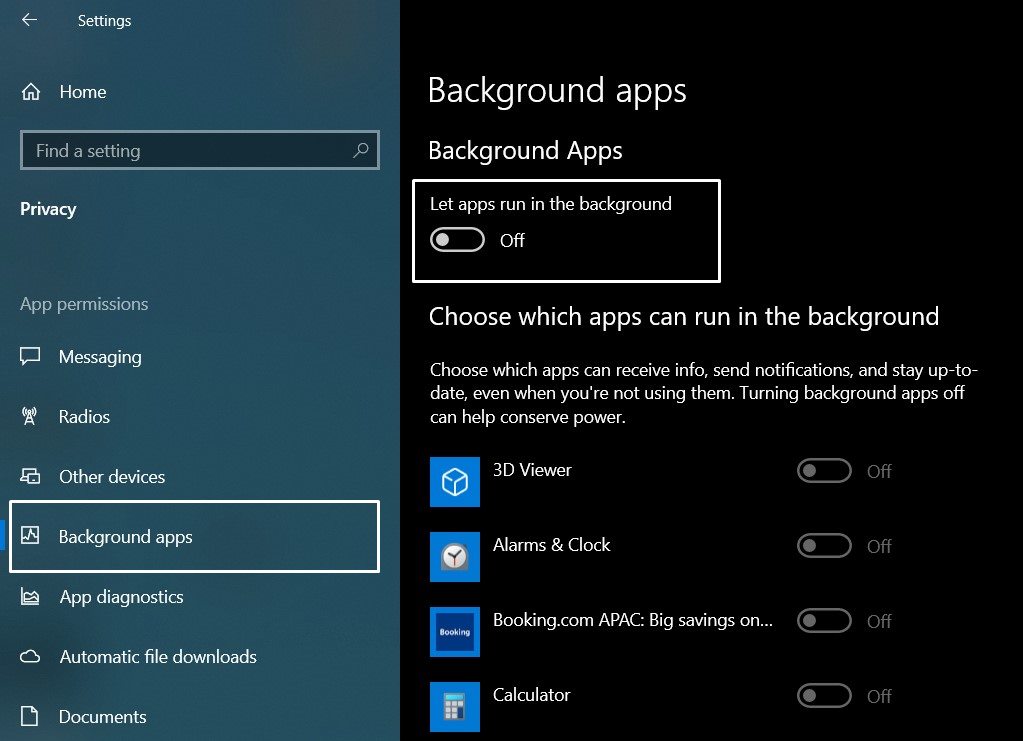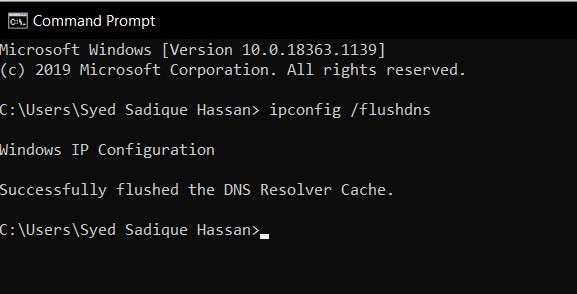طريقة تسريع الانترنت على ويندوز 10 بدون برنامج بشكل فعال
ربما يكون الإنترنت البطيء أو المتقطع هو آخر شيء يمكن يقع معك وانت تتصفح. بالإضافة إلى ذلك ، خلال هذه الأوقات غير المسبوقة ، ازداد اعتمادنا على الإنترنت بشكل كبير. أضف كل هذا أن الحاجة إلى شبكة سريعة ومستقرة وصلت إلى أعلى مستوياتها على الإطلاق. في كثير من الأحيان تكون سرعات التنزيل والتحميل عبر الإنترنت بطيئة بغض النظر عن المتصفح الذي تستخدمه ؛ Google Chrome أو Firefox أو Edge.
ومع ذلك ، ليس سرًا خفيًا أنك ستضطر إلى المرور ببعض مراحل الإنترنت البطيء. حسنًا ، إذا كان لديك جهاز كمبيوتر يعمل بنظام Windows 10 ، فيمكنك الهروب من هذه المشكلة المثيرة للغضب. فيما يلي بعض الحلول الرائعة التي قد تكون مفيدة للغاية في زيادة سرعة الإنترنت الإجمالية على جهاز الكمبيوتر الذي يعمل بنظام Windows 10. اتبع الخطوات.
طريقة تسريع الانترنت على ويندوز 10 بدون برنامج بشكل فعال
فيما يلي سنقدم بعض التعديلات والإعدادات لتسريع الإنترنت على Windows 10 للتنزيل والتحميل السريع.
تفعيل خيار Metered Connection
إذا كنت تستخدم الإنترنت البطيء بالفعل ، فمن الأفضل تشغيل الاتصال المحدود قبل أن يتحول من سيئ إلى أسوأ. من خلال القيام بذلك ، ستقوم بتعيين حد أقصى للنطاق الترددي الذي يمكن أن تستخدمه مختلف مكونات النظام وتطبيقات الجهات الخارجية.
1- لتمكين هذه الميزة ، استخدم اختصار Windows + I لإظهار صفحة الإعدادات.
2- ثم انتقل إلى الشبكة والإنترنت وانقر على تغيير خصائص الاتصال.
3- انتقل الآن إلى خيار "تعيين كاتصال محدود" “Set as metered connection” وقم بتمكين هدا الخيار.
قم بإيقاف تشغيل تطبيقات على الخلفية
بينما تحتفظ بانتظام بعلامة تبويب على التطبيقات التي تعمل في المقدمة والبيانات التي ينتهي بها الأمر إلى استهلاكها ، فإن تطبيقات الخلفية هي التي تمر دون أن يلاحظها أحد. ينتهي بهم الأمر بأخذ الكثير من النطاق الترددي للشبكة.
ومن ثم ، يعد تعطيل هذه التطبيقات من التشغيل المستمر في الخلفية وإبطاء الإنترنت في هذه العملية خيارًا أكثر قابلية للتطبيق. لذا توجه إلى الإعدادات > الخصوصية > تطبيقات الخلفية وقم بإيقاف تشغيل "السماح للتطبيقات بالعمل في الخلفية".
مسح ذاكرة التخزين DNS المؤقت لنطاقات مواقع
عندما تتصفح مواقعك المفضلة عبر الإنترنت ، يتم تخزين ذاكرة التخزين المؤقت لنظام أسماء النطاقات المرتبطة بها. نتيجة لذلك ، في المرة التالية التي تفتح فيها هذا الموقع ، لن يضطر المتصفح إلى تحميله من البداية ولكنه يفضل استخدام ملفات ذاكرة التخزين المؤقت هذه. هذا من شأنه أن يؤدي إلى فتح أسرع للمواقع.
ولكن مع مرور الوقت ، قد تتراكم أيضًا بعض الإدخالات السيئة. علاوة على ذلك ، حقيقة أن هذه البيانات المؤقتة تتراكم بمرور الوقت كافية لإبطاء جهاز الكمبيوتر الخاص بك. هذا هو السبب في أنه من المستحسن مسح DNS من وقت لآخر ، والذي يمكن القيام به على النحو التالي:
ثم اكتب هدا الامر ipconfig / flushdns واضغط على Enter.
سيتم بعد ذلك مباشرة مسح ذاكرة التخزين المؤقت أسماء نطاقات المواقع من النظام.